win10作为目前微软中最新的一款操作系统,相信现在有很多朋友都将都将自己的电脑升级到了win10系统。就有一些使用win7的小伙伴来问小编要怎么给win7电脑安装win10呢...
一,准备工具
一台可以正常上网的电脑
8G或以上的空u盘
二,制作启动盘
1,首先,打开百度搜索“咔咔装机官网”到官网内下载咔咔装机软件,并将u盘插入电脑的USB插口处。

2,关闭杀毒软件,打开咔咔装机,选择“u盘模式”进入。

3,等待咔咔装机识别到u盘后,点击“开始制作”下一步。

4,勾选上自己需要安装的win10系统版本,点击“开始制作”。

5,等待咔咔装机提示“启动u盘制作成功”后,我们可以先点击“预览”查看一下需要安装系统的电脑启动快捷键是哪个。

联想正版win7系统下载方法教程
大家肯定都非常喜欢联想笔记本正版win7系统,因为联想笔记本win7系统就是这么讨喜.其实小编手里就有这款系统哦!下面小编就给大家带来联想正版win7系统下载吧!大家赶紧来看看
6,确认好电脑的启动快捷键是哪个后,直接将u盘拔出来插入需要安装系统的电脑上。

三,启动u盘
1,开机开启断续的按启动快捷键进入快速启动菜单界面,选择u盘启动项按回车键进入PE选择界面。

2,通过键盘上下键选择“启动win10x64PE(2G以上内存运行)”按下回车键进入。
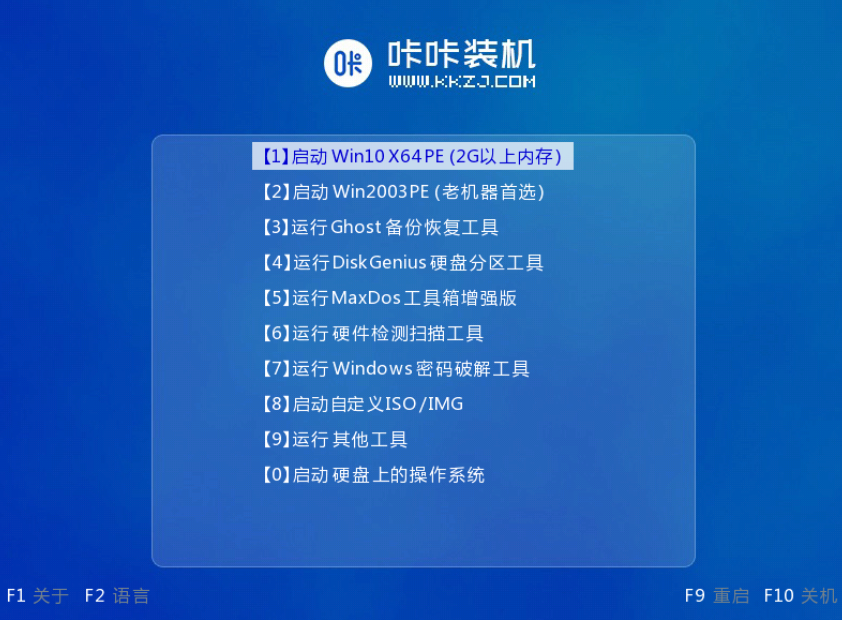
四,系统安装
1,选择一个需要安装的系统版本,点击“安装”下一步。

2,将目标分区改为“磁盘C”,点击“开始安装”。

3,等待系统镜像安装完成后,拔掉u盘,重启电脑进入系统桌面即可。

以上就是关于win7安装win10系统的步骤啦,希望能帮助到你们。
以上就是电脑技术教程《win7要怎么安装win10》的全部内容,由下载火资源网整理发布,关注我们每日分享Win12、win11、win10、win7、Win XP等系统使用技巧!展示惠普电脑重装win7系统的方法教程
惠普电脑如何重装电脑呢?其实电脑重装系统的操作方法都是大同小异的,下载一个重装系统软件,动动手指头就可以完成重装系统.看看小编展示惠普电脑重装win7系统教程,你也可以小白变大神






